Driver GPU Anda dapat menggunakan instalasi bersih untuk login yang lancar
- Kode kesalahan 0x0000042b dapat diperbaiki dengan memulai ulang layanan terkait atau membersihkan cache Xbox yang menumpuk.
- Kesalahan ini merupakan tanda kegagalan perangkat keras, jadi periksalah tanda-tanda awal komponen yang rusak pada PC Anda.
- Tetap bersama kami saat kami menjelajahi penyebab di balik masalah ini dan cara memperbaikinya.

Kesalahan login Xbox seperti 0x0000042b dapat menghentikan segala upaya untuk bermain game di PC Anda. Tanpa gerbang masuk, menikmati semua yang ditawarkan aplikasi Xbox bisa menjadi masa lalu.
Namun, ini bukanlah akhir. Dengan sedikit penyesuaian, Anda akan mendapatkan kembali akses ke akun Anda dalam waktu singkat.
Apa itu Kesalahan 0x0000042b di Windows 11?
Ini adalah kesalahan login saat mencoba mengakses aplikasi Xbox atau akun Xbox GamePass Anda. Beberapa pengguna dapat melewati halaman login, tetapi setelah bermain sebentar, layar menampilkan kesalahan 0x0000042b.
Bagaimana kami menguji, meninjau, dan menilai?
Kami telah bekerja selama 6 bulan terakhir untuk membangun sistem peninjauan baru tentang cara kami memproduksi konten. Dengan menggunakannya, kami kemudian menyempurnakan sebagian besar artikel kami untuk memberikan pengalaman langsung yang sebenarnya tentang panduan yang kami buat.
Untuk lebih jelasnya anda dapat membaca cara kami menguji, meninjau, dan menilai di WindowsReport.
Biasanya dipicu oleh pengemudi yang buruk atau konflik perangkat keras, namun file DLL yang rusak atau infeksi virus juga dapat menjadi penyebabnya.
Bagaimana cara memperbaiki kesalahan 0x0000042b di Windows 11?
Beberapa pemeriksaan yang harus diperhatikan sebelum melanjutkan ke langkah-langkah teknis meliputi:
- Periksa pembaruan Windows dan instal jika tersedia.
- Periksa pembaruan apa pun pada aplikasi Xbox di Microsoft Store, keluar lalu masuk kembali ke akun Xbox Anda.
- Pastikan pengaturan tanggal, waktu, dan wilayah Anda sinkron, lalu mulai ulang PC Anda.
- Mulai ulang konsol Xbox Anda.
- Coba akses Xbox di browser Anda sebagai solusi sementara.
- Pukul jendela + R kunci untuk membuka Berlari memerintah.
- Jenis layanan.msc di kotak dialog dan tekan Memasuki.

- Menemukan Layanan Permainan, klik kanan padanya, dan pilih Properti.
- Di bawah Rintisan bagian, klik menu drop-down dan pilih Otomatis.
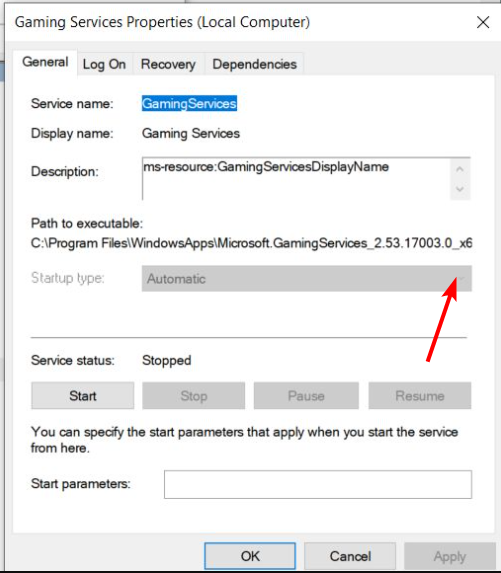
- Memukul Menerapkan, Kemudian OKE untuk menyimpan perubahan.
- Ulangi langkah yang sama untuk Pembantu IP, Manajer Otentikasi Xbox Live, Penyimpanan Game Xbox Live, Dan Layanan Jaringan Xbox Live.
2. Hapus cache Xbox
- tekan tombol Xbox di konsol Anda.
- Pilih Pengaturan.

- Klik Perangkat & koneksi di kiri.

- Pilih Blu-ray.

- Pilih Penyimpanan Persisten.

- Memilih Hapus penyimpanan persisten.

3. Daftarkan ulang file DLL
- tekan jendela kunci, ketik cmd, dan klik Jalankan sebagai administrator.

- Ketik lagi perintah berikut untuk mendaftarkan file DLL dan tekan Memasuki:
regsvr32 NvLddmkm.DLL - Nyalakan kembali komputer dan luncurkan aplikasi Xbox untuk memastikan masalah telah teratasi.
NvLddmkm adalah file DLL terkait untuk driver NVIDIA Anda, mendaftarkan ulang file tersebut akan membantu memperbaiki masalah apa pun dengan file DLL hilang atau rusak.
4. Jalankan pemindaian DISM dan SFC
- Pukul Menu Mulai ikon, ketik cmd di bilah pencarian, dan klik Jalankan sebagai administrator.

- Ketik perintah berikut dan tekan Memasuki setelah masing-masing:
DISM.exe /Online /Cleanup-Image /Restorehealthsfc /scannow
5. Pindai virus
- tekan jendela kunci, cari Keamanan Windows, dan klik Membuka.

- Pilih Perlindungan virus & ancaman.

- Selanjutnya, tekan Scan cepat di bawah Ancaman saat ini.

- Jika Anda tidak menemukan ancaman apa pun, lanjutkan untuk melakukan pemindaian penuh dengan mengklik Opsi pemindaian dibawah Scan cepat.

- Klik Memindai keseluruhan, Kemudian Memindai sekarang untuk melakukan pemindaian mendalam pada PC Anda.

- Tunggu hingga proses selesai dan mulai ulang sistem Anda.
- Perbaiki: Game Xbox Tidak Muncul di PC
- Cara Bergabung dengan Server Pribadi Roblox di Xbox
- Kode Kesalahan Xbox 80151912: Cara Memperbaikinya
6. Bersihkan instal driver NVIDIA
- Sebelum Anda mengunduh dan menginstal driver NVIDIA, pastikan Anda tutup semua proses latar belakang yang tidak perlu, nonaktifkan antivirus/firewall yang berlebihan, dan nonaktifkan perangkat lunak overclocking apa pun.
- Arahkan ke browser Anda dan unduh driver NVIDIA yang sesuai untuk OS Anda.
- Temukan file instalasi, klik kanan padanya, dan pilih Jalankan sebagai administrator.
- Klik Ya jika prompt UAC muncul dan biarkan jalur penyimpanan default seperti yang disarankan.
- Setuju dengan syarat dan ketentuan.

- Di jendela berikutnya, pilih Kustom (Lanjutan) instal, lalu tekan Berikutnya.
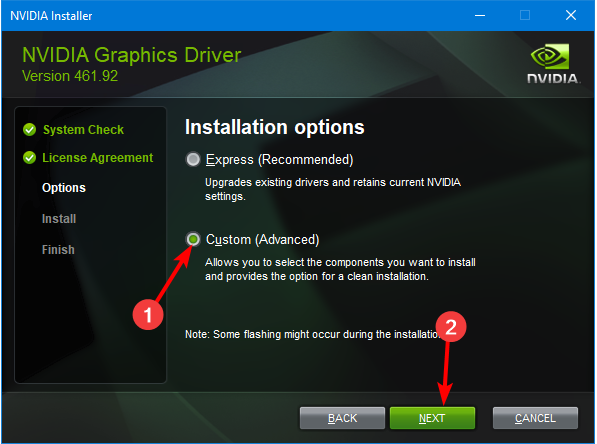
- Periksalah Lakukan instalasi bersih kotak lalu pukul Berikutnya.
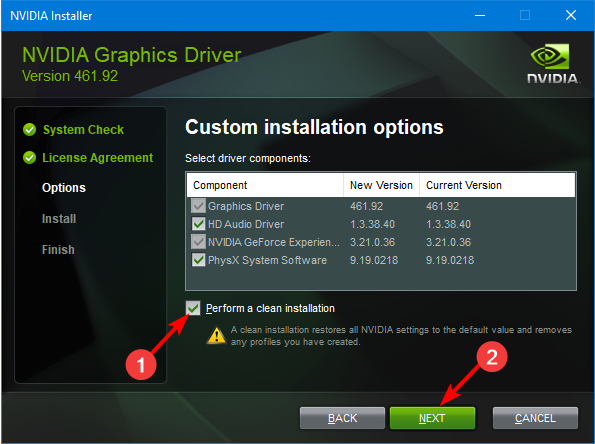
- Tunggu hingga instalasi selesai, lalu restart PC Anda.
Alasan di balik instalasi yang bersih daripada pembaruan driver secara berkala adalah untuk memastikan semua entri sebelumnya dihapus dan diganti dengan yang lebih baru dan kompatibel.
Perhatikan bahwa langkah ini hanya berlaku jika Anda memiliki GPU NVIDIA.
7. Setel ulang aplikasi Xbox
- tekan jendela kunci dan klik Pengaturan.

- Pilih Aplikasi dari sisi kiri dan klik Aplikasi & fitur dari kanan.
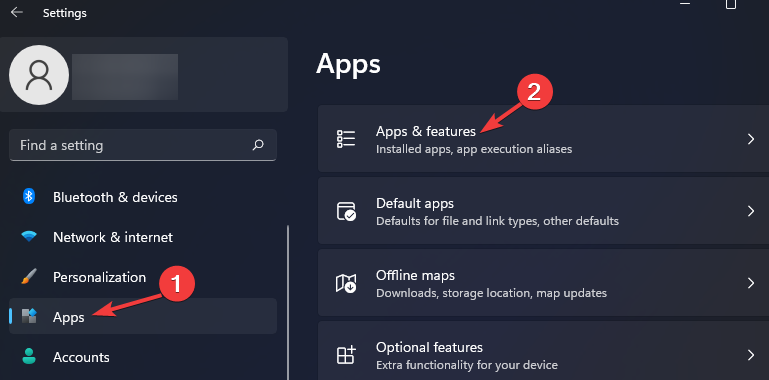
- Jenis Xbox di kotak pencarian, tekan Memasuki, klik ikon tiga titik, dan pilih Opsi lanjutan.

- Gulir ke bawah dan di bawah Mengatur ulang bagian dan klik Mengatur ulang.
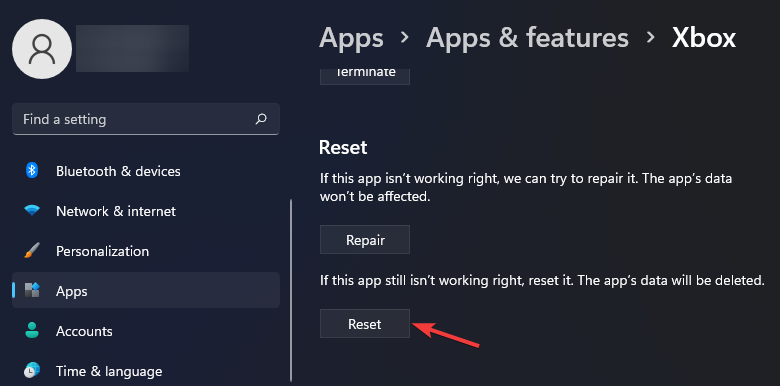
- Windows 11 akan mengatur ulang aplikasi.
8. Instal ulang aplikasi Layanan Permainan
- Klik pada Awal menu, ketik Windows PowerShell di dalam kotak dan pilih Jalankan sebagai administrator.
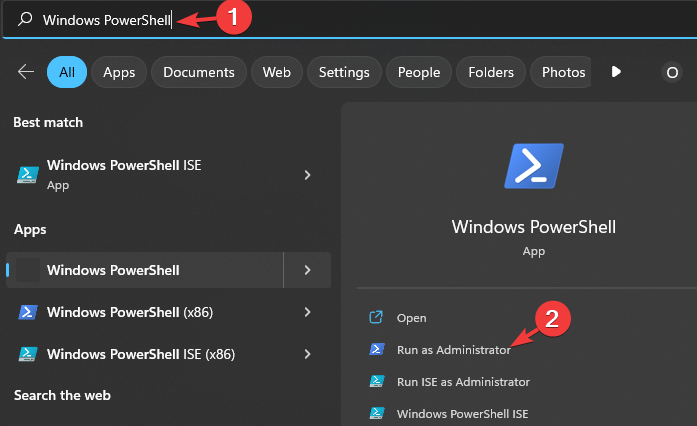
- Pilih Ya ketika perintah Kontrol Akun Pengguna (UAC) muncul.
- Masukkan perintah berikut di konsol dan tekan Memasuki untuk menghapus instalan Layanan Permainan aplikasi:
get-appxpackage Microsoft.GamingServices | remove-AppxPackage -allusers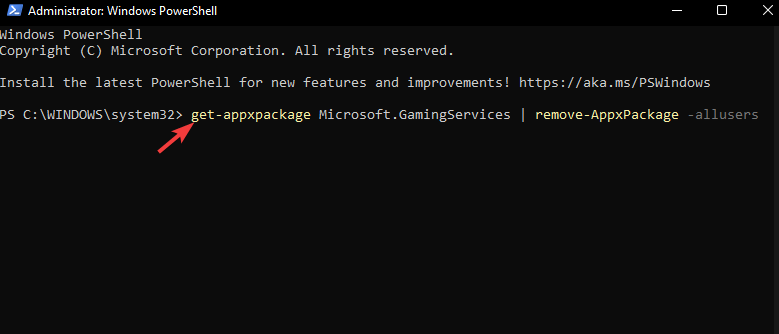
- Sekarang, jalankan perintah berikut untuk membuka Layanan Permainan halaman aplikasi di Toko Microsoft:
start ms-windows-store://pdp/?productid=9MWPM2CQNLHN
- Terakhir, klik pada Mendapatkan tombol untuk mengunduh aplikasi Layanan Permainan sekali lagi.
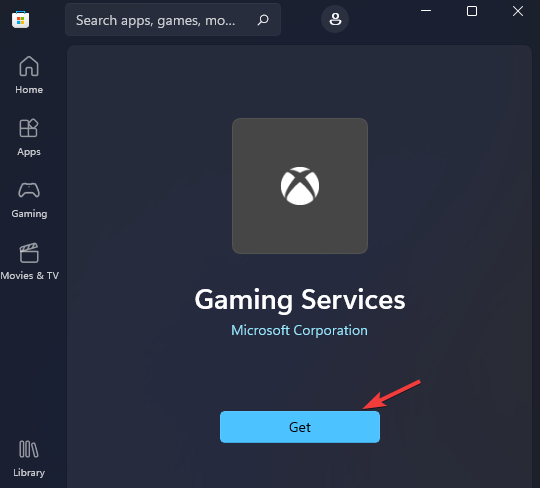
Semoga Anda dapat memperbaiki kesalahan 0x0000042b yang Anda hadapi di Xbox. Jika tidak ada yang berhasil, perangkat keras Anda mungkin rusak. Anda harus melakukannya menjalankan tes disgnostik perangkat keras untuk menentukan komponen yang bermasalah.
Sayangnya, Kesalahan masuk Xbox terjadi dalam variasi yang berbeda seperti kode kesalahan 0x80a30204 tapi untungnya, perbaikannya tidak terlalu sulit.
Anda dapat memberi tahu kami solusi mana yang berhasil untuk Anda dengan berkomentar di bawah. Selain itu, jika Anda mencoba perbaikan lain yang tidak disebutkan, kami ingin mendengar cerita Anda dan melihat apakah Anda dapat membantu orang lain memperbaiki kesalahan login 0x0000042b mereka.


![Kesalahan Xbox Live 800704DC pada unduhan profil [PERBAIKAN AHLI]](/f/ee93749e55a82b15d5fa238567841ad7.jpg?width=300&height=460)